社内ネットワークでデジタルサイネージを活用する方法
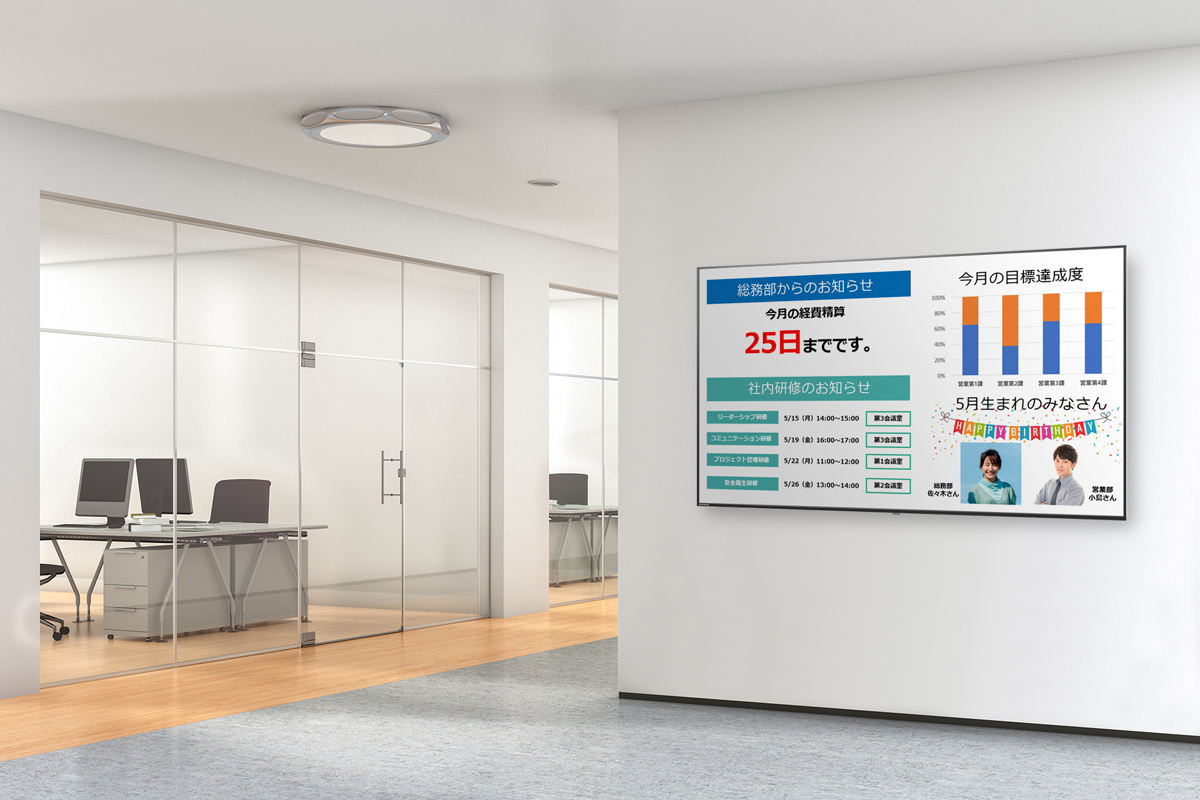
(写真)社内のデジタルサイネージ
(記事公開日:2023年6月5日)
オフィスにおける情報伝達のツールとしてデジタルサイネージが注目されています。周知事項や各セクションの活動情報などの情報共有をはじめ、社内のコミュニケーションの活性化につながります。
企業様のデジタルサイネージへの関心が高く、導入に関するお問い合わせをいただく機会が多くなっています。
今回は、具体例として、社内ネットワークを利用して、1階、2階の各フロアに設置したデジタルサイネージのコンテンツ管理についてご紹介します。
デジタルサイネージに必要なもの
社内でデジタルサイネージを利用するためには、以下の要素が必要となります。今回の例では、1階と2階にサイネージを設置しますので、それぞれ2組必要となります。
| ディスプレイ&ディスプレイスタンド または壁掛け金具 |
miniPC | サイネージアプリ | マウス | キーボード |
|---|---|---|---|---|
 |
 |
 |
 |
 |
※マウス・キーボードは設定時に必要なので、1階用と2階用は共用でも問題ありません。
■ディスプレイ:デジタルサイネージを表示するためのディスプレイになります。適切なサイズと解像度を選び、ディスプレイの設置場所や取り付け方法により、別途、ディスプレイスタンドまたは壁掛け金具が必要となります。
43~75型の大型ディスプレイから13.3型~27型の省スペースディスプレイまで、設置スタイルに合わせて幅広くラインアップを揃えています。
(参考)サイネージ向けディスプレイ
■miniPC:ディスプレイやテレビに搭載のHDMI端子に接続して使用する小型パソコンです。ディスプレイの設置と合わせて必要となります。
(参考)Windows 10 IoT Enterprise搭載!特定システム用に最適な小型パソコン「MPC-LVZ2」
「MPC-LVZ2」は有線LANポートと無線LAN機能を搭載していますので、社内ネットワークへの接続もかんたんにできます。
■サイネージアプリ:デジタルサイネージの表示を管理するためのアプリが必要です。アプリを使用して、表示するコンテンツのスケジュールや再生順序の設定、更新や変更の管理を行います。
(参考)サイネージアプリ「時間割看板2」
※「時間割看板2」は、USBメモリー版とダウンロード版があります。
■マウス・キーボード:miniPCを操作するために必要になります。miniPCはUSBポートを搭載していますので、お手持ちのマウスやキーボードをUSB接続してご利用できます。
上記以外に、デジタルサイネージ用のコンテンツデータを保存するための社内共有NAS(ネットワークHDD)、設定用PCが必要になります。
接続の全体像を見てみましょう!
デジタルサイネージに必要なものが揃ったら、それらを接続・設置します。次の図は、1階と2階に設置する全体イメージになります。

2組のデジタルサイネージセットを1階と2階にそれぞれ設置します。社内デジタルサイネージ用のコンテンツデータはあらかじめ設定用PCで作成し、社内共有NASに保存します。
コンテンツデータは、Wi-Fiルーターを経由した社内ネットワークにより、それぞれのminiPCで共有でき、ディスプレイに表示することができます。
デジタルサイネージを表示するまでの流れ

(写真)サイネージアプリで設定している様子
必要な機材と全体像を見ていただいたところで、デジタルサイネージの表示までの流れを見ていきましょう。
【1】設定用パソコンから、社内共有NASにサイネージ用フォルダを設定します。
【2】miniPC「MPC-LVZ2」とディスプレイ(またはモニター)をHDMIケーブルで繋ぎます。
【3】「MPC-LVZ2」にキーボードとマウス(操作用)を繋ぎます。PCの設定およびサイネージアプリ「時間割看板2」をインストールします。
「時間割看板2」は体験版を用意しています。コンテンツ再生時に「時間割看板2」のロゴが表示されますが、製品版と同一の機能をご購入前に体験いただけます。
(参考)
「時間割看板2(体験版)」のダウンロードはこちら
「時間割看板2」の操作方法はこちら
※製品版はダウンロード購入とUSBメモリーに入ったものと2種類となります。製品詳細はこちら
【4】サイネージスケジュールをセットします。コンテンツデータは社内共有NASのフォルダを参照します。
【5】設定用パソコンで、「時間割看板2」のリモート操作やコンテンツの差し替えを行います。設定用パソコンには「時間割看板2 Remote」をインストールします。コンテンツの差し替えは、設定用パソコンから、社内共有NASにあるサイネージフォルダを更新することで、離れた場所にある、サイネージのコンテンツを一括で更新できます。
コンテンツは使い慣れたパワーポイントでかんたん作成
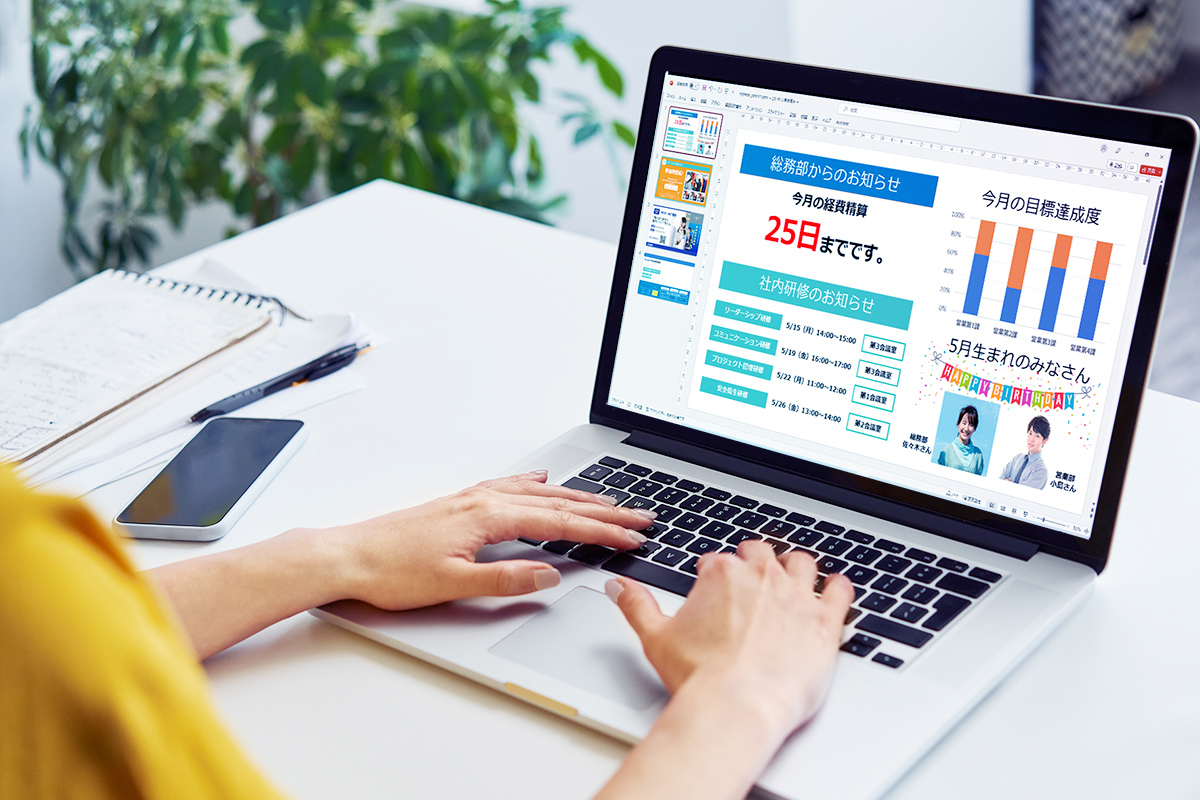
(写真)サイネージコンテンツの作成もかんたん
デジタルサイネージって難しいイメージがありますが、実はとても簡単に始められます。今まで印刷していた掲示物を画面に表示するだけで立派なサイネージになります。
デジタルならコンテンツの差し替えも簡単なので、紙やポスターの印刷費や貼り替えの手間などを省けます。さらに動画を流せば動きも出て注目度がアップします。まずは画像だけのコンテンツで始めても全然OKです。
おすすめは、普段から使い慣れているPowerPointやKeynoteなどで作成し、JPG画像に書き出しする方法です。アイ・オーでは、各種サイネージ用のテンプレートを、PowerPointファイル(.pptx形式)およびKeynoteファイル(.key形式)でご提供しておりますのでご利用ください。
(参考)サイネージ用テンプレートの ダウンロードはこちら
デジタルサイネージを社内利用するメリット

(写真)社内デジタルサイネージのイメージ
デジタルサイネージの社内利用について、いくつかのメリットをご紹介します。
情報の迅速な共有:サイネージを使用することで、社内の重要な情報やアナウンスをリアルタイムで共有することができます。ニュース、イベント、スケジュールの変更などの情報を迅速に伝えることができ、社員間のコミュニケーションを促進します。
効果的なコミュニケーション手段: サイネージは視覚的な情報表示手段であるため、情報の理解度や記憶に対する効果が高いです。重要なデータや指標を可視化し、効果的なコミュニケーションを実現できます。
社内イベントやアクティビティの促進:サイネージを使用して社内のイベントやアクティビティを宣伝し、参加者を増やすことができます。社内で行われる研修、交流イベントなどの情報を効果的に伝えることで、社員の参加を促進します。
情報の柔軟な更新とカスタマイズ:サイネージはリアルタイムでコンテンツを更新できるため、情報の柔軟な管理が可能です。必要なときに必要な情報を表示することができ、緊急のお知らせや変更事項に対応することができます。
ブランディングの強化:サイネージを使用して、企業のブランディングやイメージを強化することができます。社内で特定のメッセージや価値観を強調する広告や映像を表示することで、社員に組織文化を浸透させることができます。
今回、一番お問い合わせの多い、2フロアでのサイネージの利用法についてご紹介しました。デジタルサイネージを社内で利用するメリットは高く、ぜひ導入をご検討ください。
◎関連リンク
・簡単にはじめられるデジタルサイネージ特集
・サイネージ関連商品一覧
本記事の内容については、サポートのお問い合わせ対象外となります。予めご了承ください。


 商品一覧
商品一覧



